通常我们在网上下载一些图纸文件格式都是DWG格式的,下载好了,不知道怎么打开查看,因为很多的用户都不知道这是什么文件。做图纸设计的朋友应该都很熟悉dwg格式的文件,那DWG文件格式怎么打开呢?下面,小编就来跟大家讲解打开dwg格式文件。
DWG文件是专业的CAD设计软件,包含矢量图像数据和元数据描述文件的内容。.DXF格式是DWG的ASCII版本。DWG格式是二维CAD软件公认的标准格式,很多其他CAD软件为了兼容AutoCAD,不过有不少的用户不知道该怎么打开。下面,小编就来跟大家分享打开dwg格式文件的技巧。
dwg格式文件怎么打开
首先打开我们安装好的CAD编辑器软件。

dwg图-1
点击“文件”下的“打开”按钮。

dwg图-2
“打开”按钮点击之后,这时会出现一个窗口,添加dwg文件的窗口,就这样操作,dwg文件就打开了。想要进行编辑的话,看下面操作。

电脑系统的备份,小编教你怎么给电脑系统备份
电脑系统备份是一项非常有必要的日常事宜,因为电脑一旦出现问题那么我们就可以快速通过系统备份来恢复回去,那么具体怎么给电脑系统备份呢,一方面可以通过系统自带的系统备份也可以用第三方工具.
打开dwg图-3
点击“编辑器”下的“绘制”工具,就能对图纸进行绘画,向下面这样绘画,使用工具就能绘画出来的。

图片文件图-4
渐渐的一些图形就绘制出来,有的部位需要文字表达。点击“编辑器”下的“多行文本”就能添加文字了。

图片文件图-5
随着软件的几个工具操作,整体图纸稍微做了一些修改,当我们把图纸编辑好之后就要保存起来,点击“文件”下的“保存”,或者使用快捷键Ctrl S,就能保存图纸了。
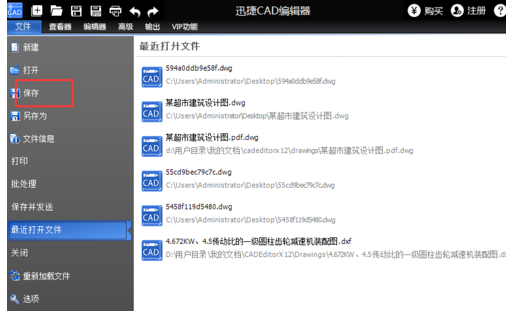
dwg文件图-6
以上就是打开dwg格式文件的操作流程。
以上就是电脑技术教程《dwg格式,小编教你dwg格式文件怎么打开》的全部内容,由下载火资源网整理发布,关注我们每日分享Win12、win11、win10、win7、Win XP等系统使用技巧!windows优化,小编教你windows优化工具推荐
现在绝大部分国内的用户使用的都是windows操作系统,系统使用的时间长了很多朋友就会觉得系统卡了,这时候您就需要进行优化系统了,下面就给你推荐一款非常出色的windows工具.




